Come settare al meglio eMule
Nonostante si siano diffusi metodi alternativi per scaricare file da Internet in maniera molto rapida, sei rimasto fedele al caro vecchio eMule e al suo immenso archivio di file. Adesso però è arrivato il momento di mettere le mani sulle sue impostazioni e di ottimizzarlo al massimo.
Con la guida di oggi ti mostrerò infatti come settare al meglio eMule e spingere le sue prestazioni al massimo. Con un po' di fortuna e condividendo i file giusti, riuscirai a scaricare molto più velocemente in pochissimo tempo. Ecco come in dettaglio.
Se vuoi scoprire come settare al meglio eMule, devi innanzitutto concentrarti sulle impostazioni relative alla velocità di connessione. Ma prima di mettere le mani nelle opzioni del programma testa la velocità effettiva della tua connessione con uno dei servizi che ti ho segnalato nella mia guida su come misurare la velocità ADSL. Una volta scoperta la reale velocità della tua connessione ad Internet, recati nelle Opzioni di eMule cliccando sull'apposito pulsante che si trova in alto e seleziona, nella finestra che si apre, la voce Connessione dalla barra laterale di sinistra.
A questo punto, rimuovi il segno di spunta dalla voce Limite di Download (se c'è) ed imposta il valore Download a 512 KB/s (si tratta di un valore che va bene nella maggior parte dei casi). Imposta nel campo Upload il valore in KB/s ottenuto dal test della connessione e clicca sul pulsante Applica. Metti dunque il segno di spunta accanto alla voce Limite di Upload e imposta la barra che compare su un valore uguale a circa l'80% della reale velocità di upload (ad esempio, se la tua connessione è di 32 KB/s, impostala su 25 KB/s). In questo modo, eviterai che l'attività di upload di eMule influisca negativamente sulla velocità della navigazione in Internet.
Fatto ciò, ti rimangono da sistemare un altro po' di impostazioni. Io ti consiglio di alzare il Limite Massimo della fonti per file a 500 e le Connessioni Massime a 600. Non dimenticare, inoltre, di mettere il segno di spunta accanto alla voce Riconnessione automatica per far sì che eMule si connetta automaticamente ad un server in caso di disconnessione.
Infine, per completare il discorso connessioni, non dimenticare di spuntare l'opzione Attiva l'Offuscamento del Protocollo nella sezione Sicurezza se utilizzi una connessione che filtra il traffico P2P ed accertati che in Opzioni avanzate le voci N° Massimo Nuove Connessioni ogni 5 secondi e N° Massimo Connessioni Parziali Aperte siano impostate rispettivamente su 20 e 9.
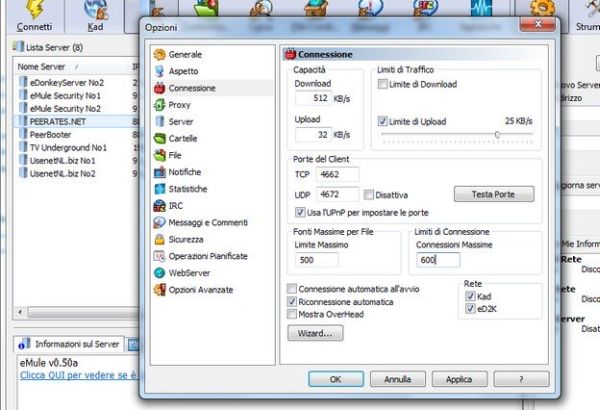
Ora passiamo all'aspetto server. Se vuoi settare al meglio eMule e migliorare la velocità dei tuoi download devi essere sicuro di utilizzare dei server di eMule aggiornati ed affidabili. Recati dunque nella scheda Server del tuo eMule e cancella tutti i server presenti in elenco facendo click destro su di essi e selezionando la voce Elimina tutti i Server dal menu che compare.
Incolla quindi uno degli indirizzi che trovi qui sotto nel campo Aggiorna server.met da URL che si trova nella barra laterale di destra e clicca sul pulsante Aggiorna per aggiornare la tua lista dei server.
- http://peerates.net/servers.php
- http://upd.emule-security.net/server.met
- http://www.gruk.org/server.met
- http://www.server-met.de/dl.php?load=gz&
- http://www.linuxpourtous.com/server.met
- http://update.adunanza.net/servers.met (solo per connessioni a fibra ottica)
- http://met.syltonline.de/server.met (solo per connessioni a fibra ottica)
Per quanto riguarda la rete KAD, invece, l'unica cosa che puoi fare è ripristinare la connessione in caso di malfunzionamenti. Per compiere quest'operazione, devi recarti nella scheda Kad del tuo eMule e mettere il segno di spunta accanto alla voce Carica ‘nodes.dat' dall'URL che si trova nella barra laterale di destra.
A questo punto, immetti nel campo di testo che si trova lì sotto uno degli indirizzi elencati di seguito e clicca sul pulsante BootStrap per eseguire il ripristino della rete KAD.
- http://www.nodes-dat.com/
- http://www.nodes-dat.com/dl.php?load=nodes&trace=34505379.2222
- http://upd.emule-security.net/nodes.dat
- http://www.emule-inside.net/nodes.dat
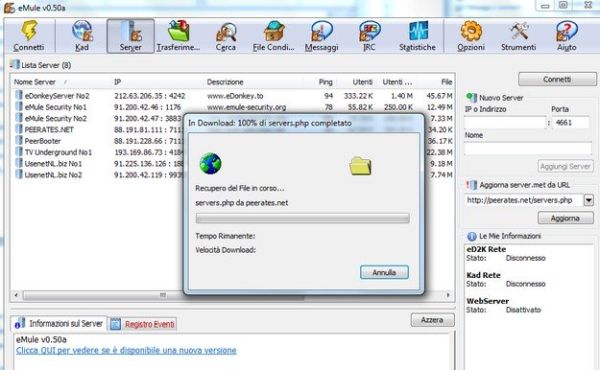
A questo punto, dovresti già notare dei miglioramenti significativi nelle performance del tuo eMule. In ogni caso, ricorda sempre che per settare al meglio eMule c'è bisogno anche di una gestione intelligente dei file da condividere.
Se vuoi una velocità di download ottimale, non condividere troppi file, condividi solo i file scaricati da eMule e cerca di mettere in condivisioni file con quante più fonti possibili, così un maggior numero di utenti scaricheranno da te e tu avrai come “premio“ una velocità di download molto alta.
Per altri consigli e impostazioni da applicare al tuo eMule, non dimenticare di consultare la mia guida precedente su come ottimizzare eMule e la sempre utile spiegazione su come aprire le porte di eMule quando ci sono problemi di connessione.
